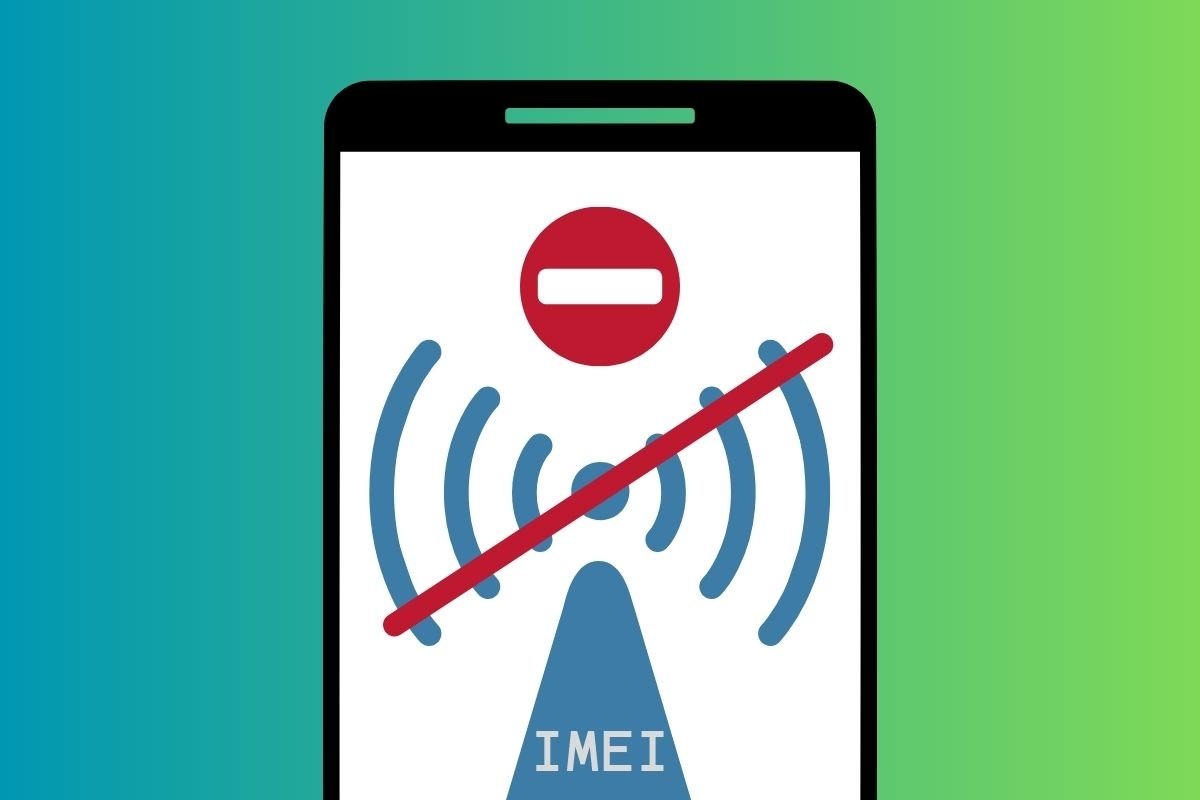كيفية إضافة خيار إلغاء تثبيت البرنامج في قائمة السياق؟
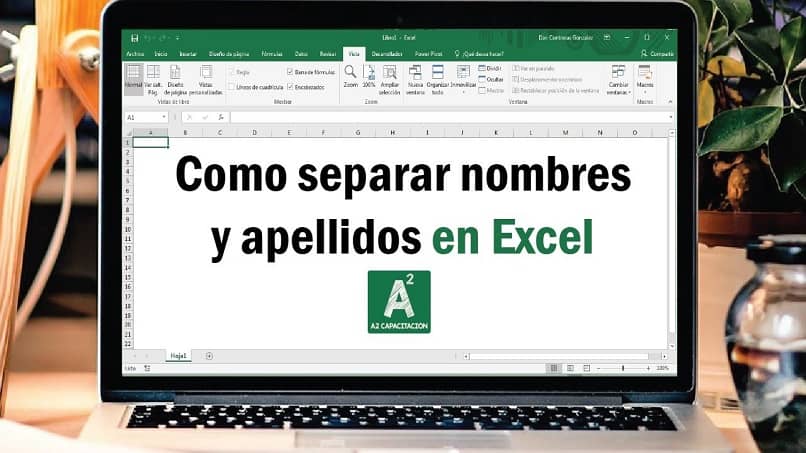
إن إضافة خيار إلغاء تثبيت برنامج في قائمة السياق من شأنه أن يجعل عملية إزالة تطبيق من جهاز الكمبيوتر الخاص بك أسهل، ولم يعد عليك الذهاب إلى لوحة التحكم، على عكس Linux، حيث يتعين عليك إلغاء تثبيت البرامج في Ubuntu من الوحدة الطرفية.
لن تقوم بعد الآن بإجراء العملية اللازمة لإلغاء تثبيت أحد البرامج، حيث سيكون لديك هذا الخيار عن طريق النقر بزر الماوس الأيمن على البرنامج المعني.
يتيح لك نظام التشغيل Windows تنزيل مجموعة واسعة من التطبيقات من متجر Microsoft والجهات الخارجية.
إن معرفة عدد إصدارات نظام التشغيل Windows الخاص بشركة Microsoft يمنح المستخدم نطاقًا واسعًا من الاحتمالات عند تنزيل البرنامج واختباره.
في كثير من الأحيان، ينتهي الأمر بالأشخاص إلى حذف البرامج، لأسباب مختلفة، بعد وقت قصير من تثبيتها. من أجل هذه العملية، من الضروري اتباع سلسلة من الخطوات واسعة النطاق. ومع ذلك، هناك إمكانية إضافة خيار إلغاء تثبيت البرنامج في قائمة السياق.
إضافة خيار إلغاء تثبيت البرنامج في قائمة السياق
MenuUninstaller هو تطبيق نافذة يسمح لك بإضافة خيار إلغاء تثبيت برنامج في قائمة السياق. بهذه الطريقة، سيكون عليك فقط النقر بزر الماوس الأيمن على البرنامج الذي تريد إزالته وسيظهر خيار إلغاء تثبيته.
إذا كنت أحد هؤلاء المستخدمين الذين يقومون باستمرار بتجربة برامج مختلفة على أجهزة الكمبيوتر الخاصة بهم، فلن تضطر بعد الآن إلى الانتقال إلى لوحة التحكم والبحث في القائمة الطويلة من التطبيقات المثبتة حتى تجد التطبيق الذي تريد حذفه. الآن يمكنك القيام بذلك بسهولة بنقرة واحدة.
ومع ذلك، تأكد من العثور على مفتاح منتج خادم Windows الخاص بك في حالة الحاجة إلى إجراء تحديث Windows لتجنب المشكلات.
الخطوة الأولى هي تنزيل البرنامج. وهي متاحة على الإنترنت وهي مجانية. بعد تنزيله، يجب عليك تثبيته على جهاز الكمبيوتر الخاص بك.
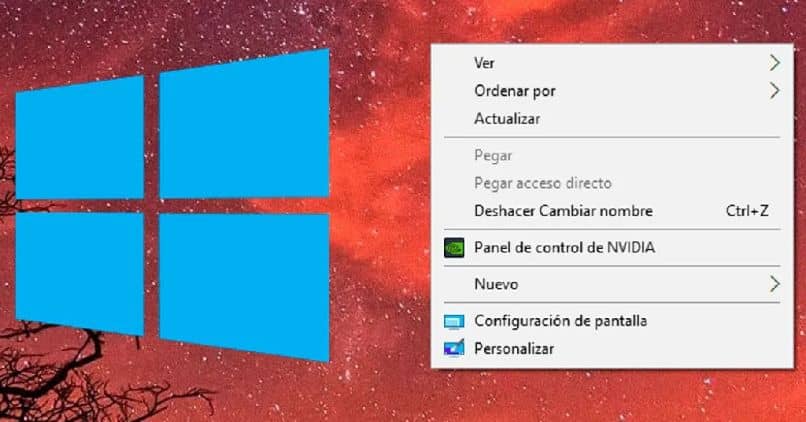
سيتم تلقائيًا إضافة خيار ” إلغاء التثبيت ” أو ” إلغاء التثبيت ” إلى قائمة Windows. كل ما عليك فعله عندما تريد إزالة برنامج ما هو النقر بزر الماوس الأيمن عليه ثم الضغط على هذا الخيار. حدد خيار ” نعم ” للتأكيد وهذا كل شيء.
إذا لم تتمكن من رؤية خيار ” إلغاء التثبيت “، فسيتعين عليك الضغط باستمرار على زر ” shift ” عند النقر بزر الماوس الأيمن للوصول إلى هذه القائمة. من خلال تنفيذ هذه الخطوات، ستتمكن من رؤية الخيار الذي تحتاجه لإزالة برنامج ما دون الحاجة إلى الذهاب إلى لوحة التحكم.
أضف خيارات أخرى إلى قائمة سياق Windows
هناك المزيد من التطبيقات التي تسمح لك بتحرير قائمة سياق Windows بما يتجاوز مجرد إضافة خيار إلغاء تثبيت برنامج إلى قائمة السياق. بهذه الطريقة، يمكنك تخصيصه وفقًا لاحتياجاتك.
برامج لتعديل قائمة السياق
الأداة الأولى هي محرر قائمة السياق. يعد هذا التطبيق أحد أفضل الخيارات إذا كنت تريد إضافة اختصارات التطبيق وروابط قائمة السياق.
من ناحية أخرى، إذا كنت تريد إضافة إمكانية الوصول المباشر إلى الملفات من قائمة السياق، فإن FileMenu هو الخيار الذي تبحث عنه. على عكس التطبيق السابق، يتيح لك هذا التطبيق إضافة اختصارات الملفات المهمة إلى القائمة المذكورة.
بالإضافة إلى ذلك، يتيح لك هذا التطبيق إضافة خيار ” إرسال إلى ” إلى قائمة السياق. بحيث يمكنك إرسال الملفات إلى أي مستلم بمجرد النقر بزر الماوس الأيمن عليها.
وبالمثل، فإنه يسمح أيضًا بتخصيص القائمة. إضافة أو إزالة الخيارات حسب الحاجة. وبهذه الطريقة يمكنك تعديله وفقًا لاحتياجاتك.
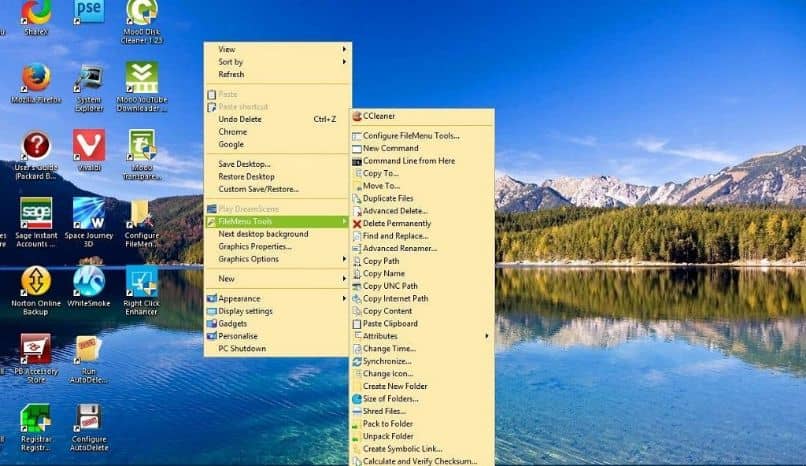
تطبيق آخر ممتع للغاية لتعديل قائمة السياق وخياراتها في قائمة Moo0 الشفافة. على عكس التطبيقات السابقة، تم تطوير هذا التطبيق لتغيير لون وشفافية القائمة.
باستخدام هذا البرنامج، ستتمكن من تخصيص قائمة سياق Windows بشكل أكبر. حيث أنها تسمح لك بوضع ألوان ومستويات مختلفة من الشفافية.
وباستخدام هذه البرامج ستتمكن من تغيير القائمة بالكامل عن طريق النقر على زر الفأرة الأيمن. بهذه الطريقة، يمكنك أن يكون لديك خيار إضافة اختصارات لبرامج مختلفة، واختصارات للملفات المهمة، وإلغاء تثبيت البرامج بسرعة، ومجموعة واسعة من الخيارات المفيدة جدًا للمستخدمين.